Tal vez hayas usado teléfonos Android en todo momento y hayas decidido cambiarte a teléfonos iPhone. Has comprado tu nuevo iPhone y deseas comenzar a usarlo para llamar a tus amigos y familiares.
Sin embargo, no sabes cómo transferir los contactos de Samsung a iPhone. Estos dos se ejecutan en diferentes sistemas operativos y simplemente no sabes cómo hacerlo.
No te preocupes; no es necesario que ingrese todos los contactos manualmente, que pueden ser cientos en términos de números. Comprenderás cómo mover contactos de Samsung a iPhone.
Ten a la mano tus dispositivos y comencemos con los tutoriales.
- Solución 1: Copiar Contactos de Samsung a iPhone con Solo un Clic Usando MobileTrans
- Solución 2: ¿Cómo Transferir Contactos de Samsung a iPhone a través de Gmail?
- Solución 3: ¿Cómo Pasar Contactos de Samsung a iPhone a través de Move to iOS?
- Solución 4: ¿Cómo Mover Contactos de Samsung a iPhone a través de la Tarjeta SIM?
Solución 1: Copiar Contactos de Samsung a iPhone con Solo un Clic
Es bastante emocionante pasar de un dispositivo Android a un iPhone; y viceversa también. Básicamente, estás comenzando a utilizar un sistema operativo diferente al que estás acostumbrado y esta es una gran noticia.
Sin embargo, mover grandes cantidades de datos, como contactos, puede resultar un poco confuso al principio. Afortunadamente, ahora tienes MobileTrans, que es una herramienta de administración de datos para iOS y Android, que te ayudará a mover contactos de Samsung a iPhone con solo un clic.
Esta guía te llevará a través de sencillos pasos a seguir, pero primero veamos algunas de las características de MobileTrans.
MobileTrans
Características de MobileTrans
- Soporte completo para iOS y Android - No importa qué versiones de Android o iOS usarán los dispositivos. Esta herramienta funciona con todos los dispositivos, modelos y versiones de Android e iOS.
- Mejor control de los datos transferidos - Puedes decidir qué datos se transferirán de un dispositivo a otro. En este caso, solo apuntarás a la categoría de contactos.
- Seguridad completa de los datos - La herramienta te brinda un 100% de seguridad de los datos. No tendrás absolutamente ninguna corrupción de los contactos transferidos.
- Fácil de usar - Esta es una herramienta que puede ser utilizada por cualquier persona que tenga conocimientos básicos de informática. La interfaz intuitiva te guía rápida y fácilmente a través de todo el proceso de transferencia.
Cuando se cambias de Samsung a iPhone, definitivamente necesitas saber cómo transferir os contactos de Android a iPhone.
Como se menciona anteriormente, MobileTrans es una forma rápida y segura de transferir contactos de Samsung a iPhone. Es rápida, segura y precisa, y es por eso que es la mejor manera de realizar la transferencia de datos.
Paso 1: Inicia MobileTrans y conecta los dispositivos.
Dirígete a la página oficial de MobileTrans, descarga e instala la herramienta en tu computadora antes de iniciarla. Cuando lo hayas realizado ve al módulo de "Transferir Telefónica".
Ahora conecta el dispositivo iPhone y Samsung a tu computadora utilizando el cable USB que viene con el dispositivo. Deja que la aplicación reconozca los dispositivos y los liste en la pantalla de Transferir.

Ahora fíjate cuidadosamente en qué orden estos dos dispositivos fueron listados. El Samsung debería ser el dispositivo de origen y el iPhone debería ser el dispositivo de destino.
Si este orden no es correcto, no tienes que desconectar y reconectar los dispositivos. El puerto USB no tiene ninguna importancia en cuando al orden de los mismos. Afortunadamente, MobileTrans tiene una función de "Flip" te permite cambiar el orden con un simple clic.
Ubica el botón "Flip", en la mitad pantalla, y haz clic sobre el para cambiar el orden de los dispositivos. Ahora puedes procedes a mover tus contactos de Samsung a iPhone.
Paso 2: Elige el tipo de datos a transferir
Con MobileTrans, tienes el control total sobre los datos que serán transferidos. Estos datos incluyen Contactos, Entradas en el Calendario, Registros de llamada, Mensajes de texto, Videos, Audios, Imágenes y mucho más. Para propósitos de este tutorial, simplemente asegúrate que la categoría de "Contactos" es la única que esta marcada, finamente haz clic en "Iniciar".
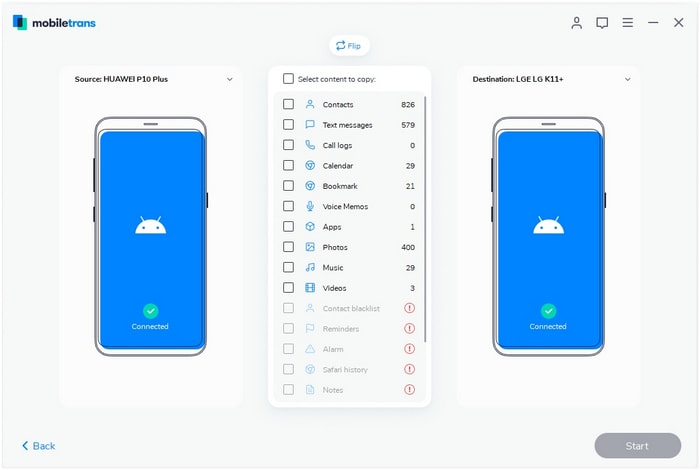
Paso 3: Termina de transferir datos desde el dispositivo Android al iPhone
Con solo un clic, todos tus contactos se moverán del dispositivo Samsung al iPhone. El tiempo necesario para completar la transferencia dependerá de qué tan grande sea tu lista de contactos, pero puede de 5 a 10 minutos.
NOTA: No desconectes ninguno de los dispositivos durante el proceso, esto puede causar que se corrompan los datos.
MobileTrans te notificara cuando la transferencia de los datos se haya completado. Ya puede comenzar a llamar y enviar mensajes de texto a tus amigos y familiares en el iPhone como lo hacías con el dispositivo Samsung.
Solución 2: ¿Cómo Pasar Contactos de Samsung a iPhone a través de Gmail?
Es una manera fácil de mover los contactos de un dispositivo Samsung a un iPhone utilizando tu cuenta de correo Gmail. Tanto Android como iOS poseen diferentes maneras de sincronizar contactos, notas, entradas en el calendario, etc. Aquí te mostramos en proceso que debes seguir para sincronizar tus contactos de un dispositivo Samsung a un iPhone.
Sincronizar contactos entre Gmail y Samsung
1.Desde el menú principal de tu dispositivo Samsung, ve a las opciones de "Configuración". Una vez allí, accede a la función "Cuentas y sincronización".
2. Ahora selecciona "Agregar cuenta", y de la lista predeterminada, elije "Gmail". Ahora toca "Siguiente".
3. Ahora accede a tu cuenta de Gmail utilizando tu ID de inicio de sesión y contraseña. Si no tiene una cuenta de Gmail, tendrás que crear una nueva. Una vez creada, inicia sesión en la cuenta con tu dispositivo Samsung.
4.Una vez logeado, elije la opción "Sincronizar Contactos" y espera que los contados se envíen del dispositivo Samsung a la cuenta de Gmail.
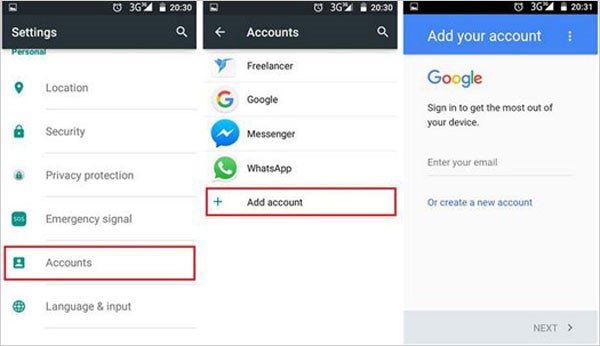
Sincronizar contactos de Gmail a iPhone
1. El siguiente paso es mover los contactos sincronizados por tu dispositivo Samsung a tu dispositivo iPhone.
2. Desliza hacia arriba o mantén presionado el botón de inicio para acceder a la "Configuración en el iPhone".
3. Sigue las indicaciones en pantalla hasta que llegues a la función "Agregar cuenta".
4. Selecciona Gmail, y luego inicie sesión en la cuenta con las mismas credenciales que usaste en el dispositivo Samsung.
5. Una vez que estés en tu cuenta de Gmail, sincroniza los contactos una vez más y todos los contactos se enviarán al dispositivo iPhone.
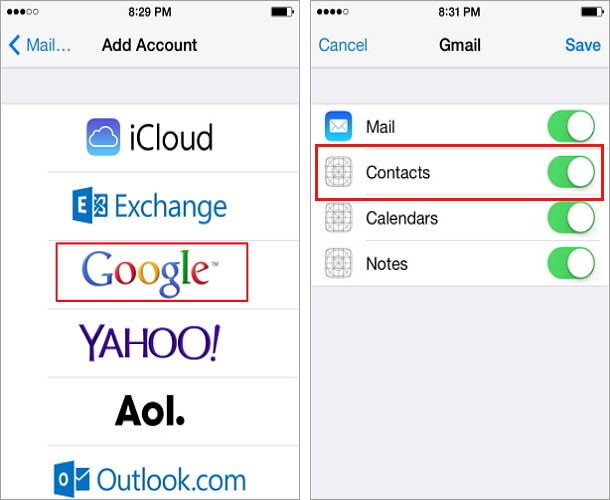
Así es como puedes usar fácilmente tu cuenta Gmail para transferir contactos entre dispositivos Samsung y iPhone de forma gratuita.
Solución 3: ¿Cómo Transferir Contactos de Samsung a iPhone a través de Move to iOS?
La aplicación Move to iOS es otra excelente manera de copiar contactos de dispositivos Samsung a dispositivos iPhone. La aplicación transferirá los contactos de forma segura, pero puede ser un poco lenta. Estos son los pasos a seguir:
Paso 1: Instala y carga la aplicación Move to iOS
Ve a Google Play Store y descarga e instala la aplicación Move to iOS. Necesitas estar conectado a una red Wi-Fi en ambos dispositivos. Este proceso tomara unos minutos, necesitas asegurarte que ambos dispositivos tienen la batera totalmente cargada.
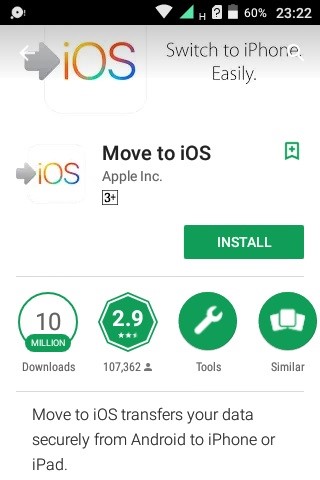
Paso 2: Configurar el iPhone
Ahora en el iPhone, Desliza el dedo hacia arriba o presiona la pantalla de inicio para configurar el iPhone. Ve a "Aplicaciones y datos". Busca la opción "Mover datos de Android" y luego selecciónela. Esto permitirá que el iPhone acepte información de la aplicación Move to iOS.
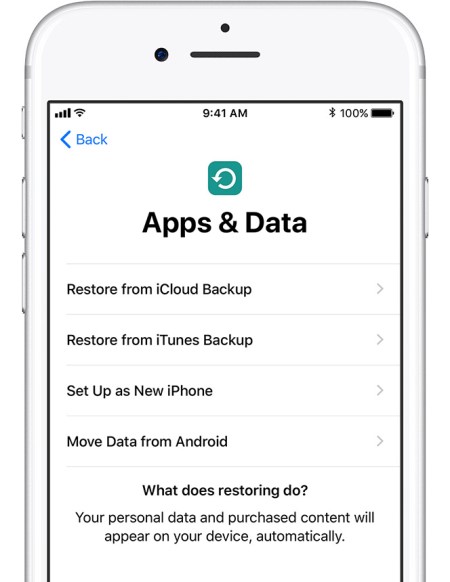
Paso 3: Iniciar la transferencia de contactos en Samsung
En el dispositivo Samsung, abre la aplicación Move to iOS y selecciona "Continuar". Se te presentarán los Términos y Condiciones que debes aceptar haciendo clic en "Aceptar".
Veras una pantalla que dice "Encuentra tu código". Ahora ve a la esquina superior derecha de esta pantalla y toca "Siguiente".
Paso 4: Obtén el código e introdúzcalo en el dispositivo Samsung.
En tu dispositivo iPhone selecciona la opción "Mover desde Android" y haz clic en el botón "Continuar", veras un código de 10 o de 6 dígitos. Luego, en el dispositivo Samsung, en la pantalla "Encuentra tu código", escribe el código que tiene el dispositivo iPhone.
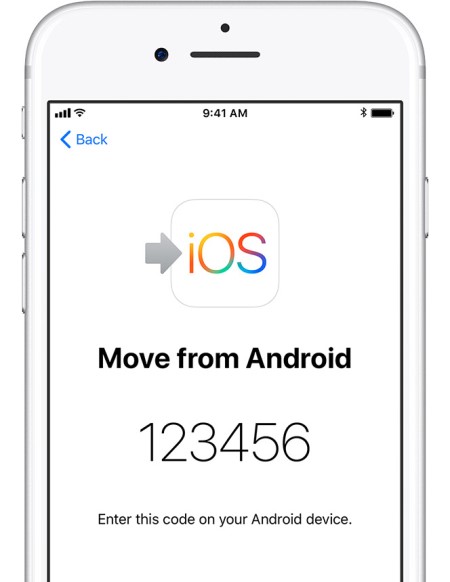
Paso 5: Transferir los contactos
Ahora espera que aparezca la pantalla "Transferir datos ". Cuando aparezca, simplemente selecciona "Contactos" de las diversas categorías que se presentan. Y haz clic en el botón "Siguiente".
El dispositivo Samsung iniciara la transferencia de tus contactos al dispositivo iPhone y se mostraran una vez que la transferencia haya sido completada.
Sin embargo, no debes interrumpir el proceso hasta que la barra de carga haya llegado al final en el dispositivo iPhone.
Este proceso no tomara mucho tiempo, y podrás utilizar y comunicarte a través de tu nuevo dispositivo iPhone como lo hacías con el Samsung.
Solución 4: ¿Cómo Mover Contactos de Samsung a iPhone a través de la Tarjeta SIM?
También es posible enviar contactos de Samsung a iPhone mediante el uso de tu tarjeta SIM. Esta es quizás la forma más sencilla de transferir contactos de un dispositivo a otro, pero puede llevar algún tiempo. Aquí te mencionamos los pasos del proceso que debes seguir.
Exportar contactos de Samsung a la tarjeta SIM.
1. Ve a la lista de contactos en tu dispositivo Samsung. Seleccione el botón Menú y luego elije "Importar / Exportar". Esto te mostrara un nuevo menú y ahora debes elegir "Exportar contactos a la tarjeta SIM". Haz clic en la casilla de verificación de todos los contactos que desea transferir.
2. Una vez que hayas terminado de seleccionar los contactos que desees transferir, ahora puede hacer clic en el botón "Exportar".
3. Se te notificará previamente a través de una ventana donde se te preguntará si está seguro de copiar todos los contactos en la tarjeta SIM.
4. Continua el proceso y haz clic en "Si" o "Aceptar" y luego todos tus contactos de Samsung serán transferidos a la tarjeta SIM.
Importar contactos de la tarjeta SIM a el dispositivo iPhone
1. Ahora apague el dispositivo Samsung y retira la tarjeta SIM. Inserta la tarjeta SIM en tu nuevo dispositivo iPhone.
2. Enciende el dispositivo iPhone y luego selecciona la opción "Contactos". Haz clic en el botón "Menú" y finalmente selecciona "Importar / Exportar".
3. En este caso, debes elegir la opción "Importar contactos de la tarjeta SIM".
4. Ahora selecciona todos los contactos que quieres importar.
5. Cuando finalmente hayas terminado, presiona "Importar". Una vez más, se te preguntará si está seguro de mover los contactos de la SIM al dispositivo iPhone. Haz clic en "Sí" o "Aceptar" y luego espere a que se muevan los contactos.
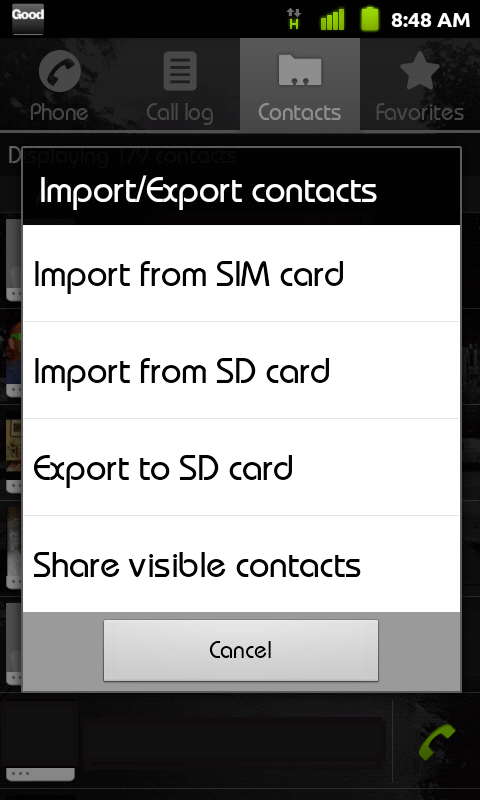
Aunque se trata de un proceso sencillo, puede llevar algún tiempo debido a la cantidad máxima de contactos que soporta una tarjeta SIM es de 500 contactos. Si tienes más de 500 contactos, es posible que debas repetir el proceso más de una vez.
En conclusión
Como haz podido observar, Existen muchas maneras de mover contactos entre dispositivos Samsung y iPhone. Algunas son simples como mover los contactos a la SIM card, o utilizando aplicaciones como Move to iOS. Sin embargo, Si realmente deseas mover tus contactos de forma segura de un dispositivo Samsung a un dispositivo iPhone, deberías usar MobileTrans, porque te ofrece el control total de los contactos que necesitas mover.
Usando MobileTrans, estas seguro que los datos son seguros y que no puede ser corrompidos. La herramienta es rápida comparada con los otros métodos listados anteriormente. Si deseas administrar todos los datos de tus dispositivos, no solo los contactos, entonces MobileTrans es tu mejor opción.
Obtén MobileTrans ahora y no tendrás que preocuparte jamás por como transferir tus contactos de dispositivos Samsung a dispositivos iPhone.
Pónte en Contacto con el Centro de Soporte para Obtener una Solución Rápida >







